خوش آموز درخت تو گر بار دانش بگیرد، به زیر آوری چرخ نیلوفری را
آشنایی با Themes (تم) و کاربرد آن در اکسل

اکسل ویژگی Themes (تم) را ارائه کرده است تا تنها با یک کلیک، ظاهر فایلهای اکسل را تغییر بدهید. هر Theme (تم) متشکل از 12 رنگ می باشد، همینطور در هر Theme (تم) دو فونت (Headings and Body) ، و effects (افکت) هایی برای SmartArt می باشد.

➊ در تب Page Layout و در گروه Themes می توانید ببینید که برگه زیر از تم استاندارد Office استفاده می کند.
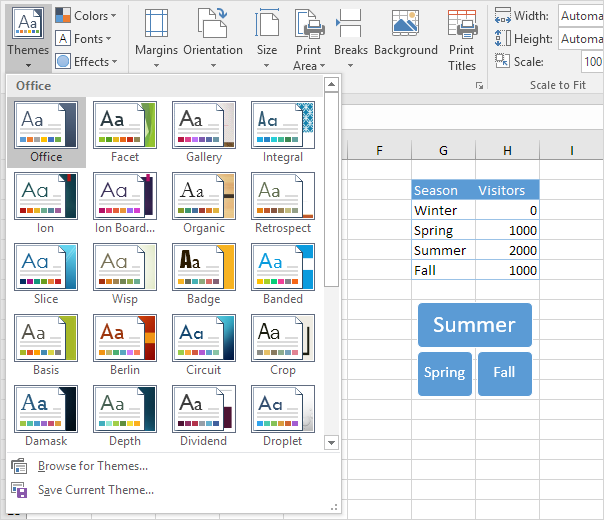
➋ در تب Home و در گروه Font شما می توانید Theme Colors (رنگهای تم) و Theme Fonts (فونتهای تم) را ببینید. فونتهای تم در اینجا Calibri Light و Calibri می باشند.
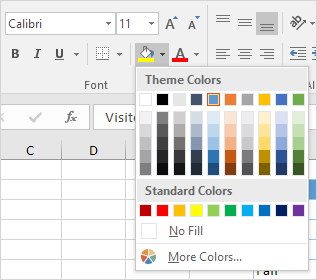
➌ در تب Page Layout و در گروه Themes بر روی دستور Themes کلیک کنید و تم Badge را انتخاب کنید.
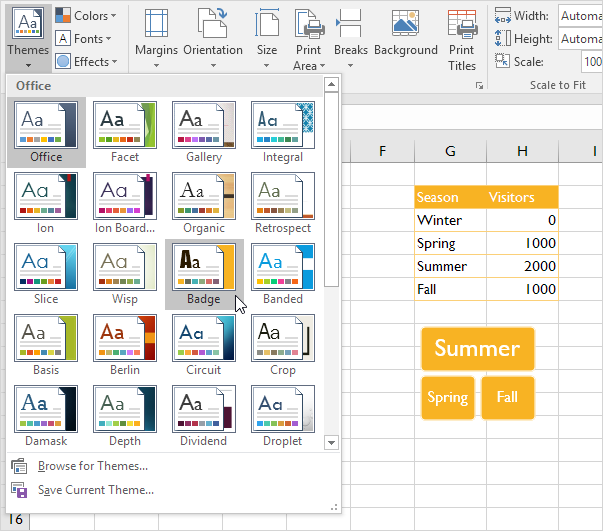
➍ در تب Home و در گروه Font می توانید Theme Colors (رنگهای تم) و Theme Fonts (فونتهای تم) را ببینید. در اینجا فونتها شامل Impact و Gill Sans MT می باشند.
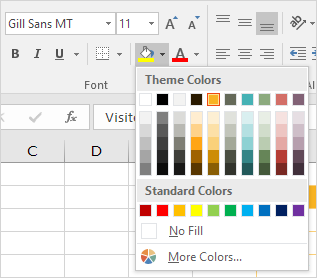
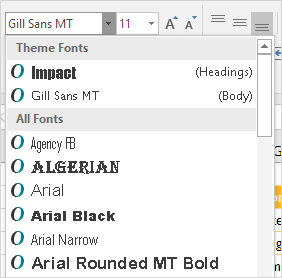

➊ در تب Page Layout و در گروه Themes می توانید ببینید که برگه زیر از تم استاندارد Office استفاده می کند.
➋ در تب Home و در گروه Font شما می توانید Theme Colors (رنگهای تم) و Theme Fonts (فونتهای تم) را ببینید. فونتهای تم در اینجا Calibri Light و Calibri می باشند.
➌ در تب Page Layout و در گروه Themes بر روی دستور Themes کلیک کنید و تم Badge را انتخاب کنید.
➍ در تب Home و در گروه Font می توانید Theme Colors (رنگهای تم) و Theme Fonts (فونتهای تم) را ببینید. در اینجا فونتها شامل Impact و Gill Sans MT می باشند.
توجه: در تب Page Layout و در گروه Themes بر روی دستور Colors و سپس Customize Colors کلیک کنید تا بتوانید theme colors (رنگهای تم) جدیدی را بسازید و سفارشی سازی کنید. همینطور با کلیک بر روی Customize Fonts می توانید theme fonts (فونتهای تم) جدیدی بسازید و سفارشی سازی نمایید. سپس، بر روی Themes و Save Current Theme کلیک کنید تا تغییرات شما در تم مربوطه ذخیره گردند. هم اکنون شما می توانید از این تم در تمامی فایل های اکسل خود استفاده کنید. شما حتی می توانید از این تم در نرم افزار ورد (Word) و پاور پوینت (PowerPoint) نیز استفاده نمایید!
توجه: در اینجا می توانید آموزش جامع و کامل اکسل 2016 از مبتدی تا پیشرفته را بیابید: دوره رایگان آموزش جامع اکسل 2016 از مقدماتی تا پیشرفته





نمایش دیدگاه ها (0 دیدگاه)
دیدگاه خود را ثبت کنید: